大华4.0软件使用说明书
大华录像机软件界面操作手册
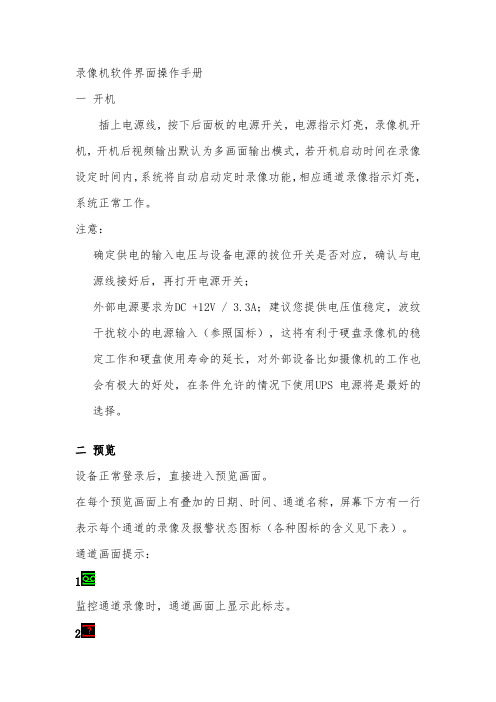
录像机软件界面操作手册一开机插上电源线,按下后面板的电源开关,电源指示灯亮,录像机开机,开机后视频输出默认为多画面输出模式,若开机启动时间在录像设定时间内,系统将自动启动定时录像功能,相应通道录像指示灯亮,系统正常工作。
注意:确定供电的输入电压与设备电源的拔位开关是否对应,确认与电源线接好后,再打开电源开关;外部电源要求为DC +12V / 3.3A;建议您提供电压值稳定,波纹干扰较小的电源输入(参照国标),这将有利于硬盘录像机的稳定工作和硬盘使用寿命的延长,对外部设备比如摄像机的工作也会有极大的好处,在条件允许的情况下使用UPS 电源将是最好的选择。
二预览设备正常登录后,直接进入预览画面。
在每个预览画面上有叠加的日期、时间、通道名称,屏幕下方有一行表示每个通道的录像及报警状态图标(各种图标的含义见下表)。
通道画面提示:1监控通道录像时,通道画面上显示此标志。
2通道发生视频丢失时,通道画面显示此标志。
3通道发生动态检测时,通道上画面显示此标志。
4该通道处于监视锁定状态时通道画面上显示此标志。
三进入系统菜单正常开机后,单击鼠标左键或按遥控器上的确认键(Enter)弹出登录对话框,用户在输入框中输入用户名和密码。
说明:出厂时有4 个用户admin、 888888、666666 及隐藏的default。
前三个出厂密码与用户名相同。
admin、888888 出厂时默认属于高权限用户,而666666 出厂默认属于低权限用户,仅有监视、回放、备份等权限。
四菜单高级操作菜单导航说明:1.以下所有子菜单的设置,都必须在确认保存后生效,否则设置无效。
2.复选框被“■”填充或被打勾表示选中,未被填充表示不选中,此说明在文中通用。
五 录像机基本设置(一)录像查询警录像,通道、时间等进行多个条件查询录像文件,结果以列表形式显示,屏幕上列表显示查询时间后的128 条录像文件,可按S/T键上下查看录像文件或鼠标拖动滑钮查看。
PSS大华
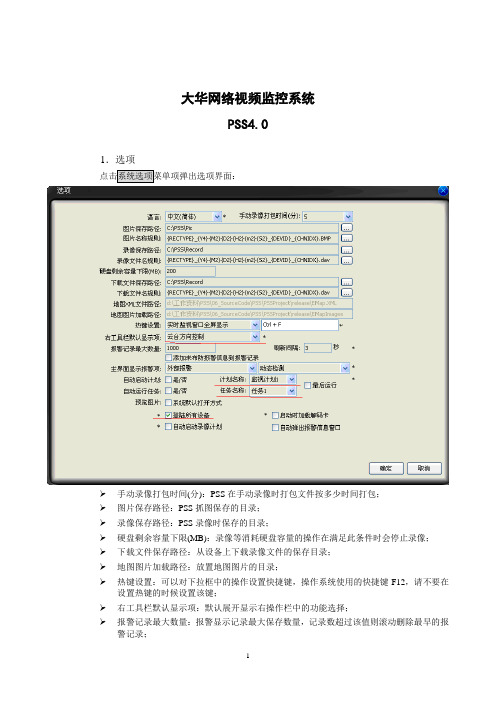
大华网络视频监控系统PSS4.01.选项手动录像打包时间(分):PSS在手动录像时打包文件按多少时间打包;图片保存路径:PSS抓图保存的目录;录像保存路径:PSS录像时保存的目录;硬盘剩余容量下限(MB):录像等消耗硬盘容量的操作在满足此条件时会停止录像;下载文件保存路径:从设备上下载录像文件的保存目录;地图图片加载路径:放置地图图片的目录;热键设置:可以对下拉框中的操作设置快捷键,操作系统使用的快捷键F12,请不要在设置热键的时候设置该键;右工具栏默认显示项:默认展开显示右操作栏中的功能选择;报警记录最大数量:报警显示记录最大保存数量,记录数超过该值则滚动删除最早的报警记录;添加未布防报报警信息到报警记录:将未布防的设备报警信息添加到报警记录中,否则只添加己布防的报警信息到报警记录中;自动启动计划:PSS用户登陆后自动运行监视计划;计划名称:需要运行的计划名称选择;自动运行任务:PSS用户登陆后自动运行任务;任务名称:需要运行的任务名称选择;最后运行:最后运行的计划或者任务在PSS用户登陆后自动执行;登陆所有设备:PSS用户登陆后自动登陆所有设备;自动启动录像计划:PSS用户登陆后自动启动录像计划;自动弹出报警信息窗口:有新报警时弹出报警记录窗口;1.设备列表点击设备列表展开按钮界面如下:右击设备节点:显示设备操作菜单a.对讲音频格式:子菜单为该设备语音对讲支持的格式,选择其中一种格式即可与设备进行语音对讲;b.高级:子菜单分别为“设备校时”“重启”“设备配置”。
设备校时是将当前选中的设备的时间与PC同步,重启是将选中设备重新启动,设备配置是弹出选择设备的配置界面,设备配置说明参见DVR使用册中的设备配置说明,SVR设备不支持设备配置功能;2.工具单击菜单按钮,弹出工具菜单:a.开始录像计划配置好录像计划后,选择该菜单项执行录像计划,当录像记录正在执行时,该项为“停止录像计划”;b.停止录像计划选择该菜单项停止正在执行的录像计划,该项改为“开始录像计划”;c.解码器控制解码器为本公司的一种产品,可以通过解码器控制将视频源输出到电视墙或其他设备上,选择该项弹出以下界面:④①②③⑤管理多台解码器控制,可任意配置所管理的视频源设备到解码器,输出到所接的视频输出设备上。
大华录像机软件界面操作手册

录像机软件界面操作手册一开机插上电源线,按下后面板的电源开关,电源指示灯亮,录像机开机,开机后视频输出默认为多画面输出模式,若开机启动时间在录像设定时间内,系统将自动启动定时录像功能,相应通道录像指示灯亮,系统正常工作。
注意:●确定供电的输入电压与设备电源的拔位开关是否对应,确认与电源线接好后,再打开电源开关;●外部电源要求为DC +12V / 3.3A;建议您提供电压值稳定,波纹干扰较小的电源输入(参照国标),这将有利于硬盘录像机的稳定工作和硬盘使用寿命的延长,对外部设备比如摄像机的工作也会有极大的好处,在条件允许的情况下使用UPS 电源将是最好的选择。
二预览设备正常登录后,直接进入预览画面。
在每个预览画面上有叠加的日期、时间、通道名称,屏幕下方有一行表示每个通道的录像及报警状态图标(各种图标的含义见下表)。
通道画面提示:1监控通道录像时,通道画面上显示此标志。
2通道发生视频丢失时,通道画面显示此标志。
3通道发生动态检测时,通道上画面显示此标志。
4该通道处于监视锁定状态时通道画面上显示此标志。
三进入系统菜单正常开机后,单击鼠标左键或按遥控器上的确认键(Enter)弹出登录对话框,用户在输入框中输入用户名和密码。
说明:出厂时有4 个用户admin、888888、666666 及隐藏的default。
前三个出厂密码与用户名相同。
admin、888888 出厂时默认属于高权限用户,而666666 出厂默认属于低权限用户,仅有监视、回放、备份等权限。
四菜单高级操作说明:1.以下所有子菜单的设置,都必须在确认保存后生效,否则设置无效。
2.复选框被“■”填充或被打勾表示选中,未被填充表示不选中,此说明在文中通用。
五 录像机基本设置 (一)录像查询据需要进行1~4 路回放;选择“全通道”模式时,根据实际设备路数进行回放,即0804LEA 进行8 路回放、1604LEA进行16 路回放。
注:0404LEA 没有“全通道”回放模式。
大华录像机软件界面操作手册
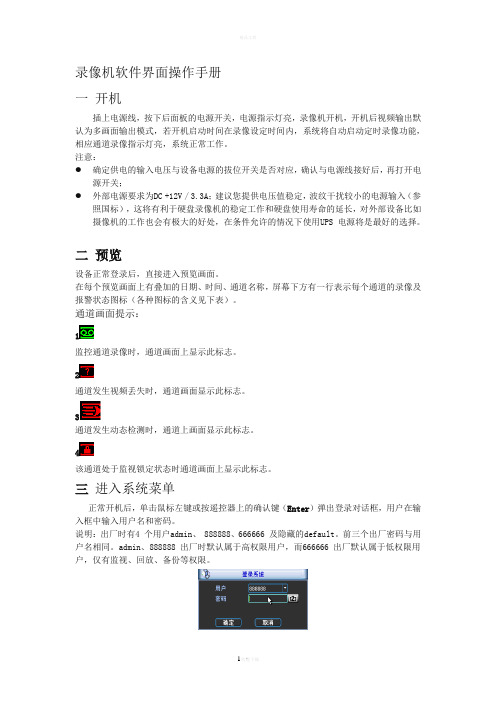
录像机软件界面操作手册一开机插上电源线,按下后面板的电源开关,电源指示灯亮,录像机开机,开机后视频输出默认为多画面输出模式,若开机启动时间在录像设定时间内,系统将自动启动定时录像功能,相应通道录像指示灯亮,系统正常工作。
注意:●确定供电的输入电压与设备电源的拔位开关是否对应,确认与电源线接好后,再打开电源开关;●外部电源要求为DC +12V / 3.3A;建议您提供电压值稳定,波纹干扰较小的电源输入(参照国标),这将有利于硬盘录像机的稳定工作和硬盘使用寿命的延长,对外部设备比如摄像机的工作也会有极大的好处,在条件允许的情况下使用UPS 电源将是最好的选择。
二预览设备正常登录后,直接进入预览画面。
在每个预览画面上有叠加的日期、时间、通道名称,屏幕下方有一行表示每个通道的录像及报警状态图标(各种图标的含义见下表)。
通道画面提示:1监控通道录像时,通道画面上显示此标志。
2通道发生视频丢失时,通道画面显示此标志。
3通道发生动态检测时,通道上画面显示此标志。
4该通道处于监视锁定状态时通道画面上显示此标志。
三进入系统菜单正常开机后,单击鼠标左键或按遥控器上的确认键(Enter)弹出登录对话框,用户在输入框中输入用户名和密码。
说明:出厂时有4 个用户admin、 888888、666666 及隐藏的default。
前三个出厂密码与用户名相同。
admin、888888 出厂时默认属于高权限用户,而666666 出厂默认属于低权限用户,仅有监视、回放、备份等权限。
四菜单高级操作说明:1.以下所有子菜单的设置,都必须在确认保存后生效,否则设置无效。
2.复选框被“■”填充或被打勾表示选中,未被填充表示不选中,此说明在文中通用。
五 录像机基本设置 (一)录像查询据需要进行 1~4 路回放;选择“全通道”模式时,根据实际设备路数进行回放,即 0804LEA 进行 8 路回放、1604LEA进行 16 路回放。
注:0404LEA 没有“全通道”回放模式。
大华H型秤连接我们软件的使用说明
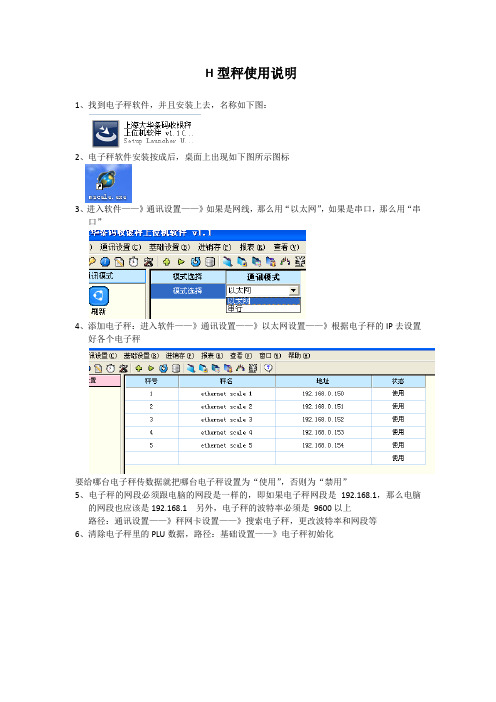
H型秤使用说明
1、找到电子秤软件,并且安装上去,名称如下图:
2、电子秤软件安装按成后,桌面上出现如下图所示图标
3、进入软件——》通讯设置——》如果是网线,那么用“以太网”,如果是串口,那么用“串
口”
4、添加电子秤:进入软件——》通讯设置——》以太网设置——》根据电子秤的IP去设置
好各个电子秤
要给哪台电子秤传数据就把哪台电子秤设置为“使用”,否则为“禁用”
5、电子秤的网段必须跟电脑的网段是一样的,即如果电子秤网段是192.168.1,那么电脑
的网段也应该是192.168.1 另外,电子秤的波特率必须是9600以上
路径:通讯设置——》秤网卡设置——》搜索电子秤,更改波特率和网段等
6、清除电子秤里的PLU数据,路径:基础设置——》电子秤初始化
7、从我们软件里导出数据
生鲜管理——》连接电子秤
8、从软件里导出的数据文件到C盘根目录下的output.txt文件,然后在大华软件里导入数
据,路径:基础设置——》商品设置——》导入
然后点下载加载到电子秤
9、电子秤的一些常见操作
1)查询电子秤IP:功能——》9002——》确定——》按“置零”来选择IP,直接修改后点确定
2)打印出来的条码只有一半,那么是因为电子秤打印头那里缺了一点东西,需要用东西垫一下。
最后直接换打印头。
大华硬盘录像机的简单操作说明精选全文完整版

可编辑修改精选全文完整版大华硬盘录像机的简单操作说明:一、系统登陆:1.正常开机后,按Enter确认键(或单击鼠标左键)弹出[登录对话框]2.用户在登录窗口中先按向右键输入登录密码,系统初始密码为“888”3.用户选择确定按钮,按下“确认”键4.密码输错三次则系统被锁定;可通过断电关机3分钟重启后再次输入密码。
二、录像查询1.、从主菜单选择录像查询进入菜单界面;2.系统弹出录像检索对话框让用户输入检索条件,可以输入期望通道号、期望的录像起止时间和期望的录像类型。
3.根据录像类型:全部、报警、动态检测、全部报警录像,通道、时间等进行多个条件查询录像文件,结果以列表形式显示,屏幕上列表显示查询时间后的32条录像文件,可按键上下查看录像文件或鼠标拖动滑钮查看显示文件。
选中所需录像文件,按ENTER键或鼠标双击左键,开始播放该录像文件。
三、USB盘资料备份:1.菜单选择“文件备份”。
2.按“检测”按钮,文件备份设备中显示的是即时检测到的设备。
并且显示备份设备的总容量。
3.选择备份设备,选择要备份文件的通道,录像文件开始时间和结束时间,点击添加按钮进行核查文件。
可以继续设置查找时间条件并点击添加4.对于打勾选中要备份的文件,系统根据备份设备的容量给出空间的提示:比如需要空间XXMB,剩余空间XXMB等,备份过程中页面有进度条提示。
备份成功系统将有相应成功提示。
5.用户可以在计算机上查看备份的录像文件,录像文件名一般格式为:CH+通道号+time+____年__月__日时分秒.MP4,若扩展名.DAV或其它需将文件名更改为.MP4。
备份后的资料需通过光盘中专用的播放器程序打开播放。
大华综合监控管理平台软件说明书
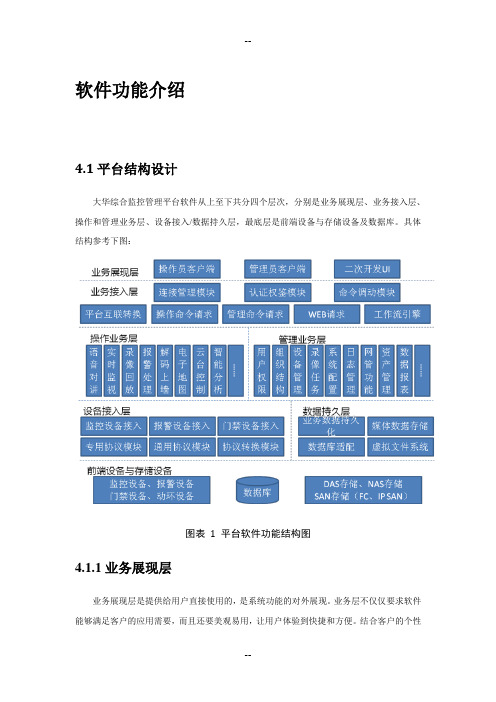
软件功能介绍4.1平台结构设计大华综合监控管理平台软件从上至下共分四个层次,分别是业务展现层、业务接入层、操作和管理业务层、设备接入/数据持久层,最底层是前端设备与存储设备及数据库。
具体结构参考下图:图表 1 平台软件功能结构图4.1.1业务展现层业务展现层是提供给用户直接使用的,是系统功能的对外展现。
业务层不仅仅要求软件能够满足客户的应用需要,而且还要美观易用,让用户体验到快捷和方便。
结合客户的个性化需求,还可以快速定制出个性化的业务展现程序。
此外,客户端程序在安装部署、维护升级方面的便捷性,也是系统设计时需要考虑的课题。
根据功能和最终用户的不同,可以把系统的业务展现层分为管理员客户端和操作员客户端,管理员客户端采用B/S模式,主要提供系统管理与配置功能,面向系统管理员使用。
操作员客户端采用B/S和C/S两种模式,用户可以结合自身情况灵活选择。
B/S模式无需安装客户端,体现了异地浏览的方便性,任何时间、任何地点、任何系统中,只要网络连通,就可以直接使用浏览器连接服务器,任何电脑都可以作为客户端使用。
C/S模式信息采集灵活、负载均衡、服务稳定等的优势,保证了客户端有更多的事务处理能力,分流服务器的工作负担,使整个系统运行更加稳定。
4.1.2业务接入层业务接入层是系统业务层和业务展现层之间的中间层,实现业务接入和业务控制功能,为业务展现层提供连接管理,WEB请求处理,认证权鉴、业务流转等接入服务,为系统提供管理命令处理、命令调动与处理等系统处理服务、及对外提供平台互联等服务。
独立的业务接入层设计,可以保证系统内部的低耦合,提高系统的灵活性和稳定性。
4.1.3系统业务层系统业务层是大华综合数字监控系统的核心层,提供系统业务的逻辑实现,各个业务系统通过组件的方式,相互独立,功能齐备。
根据功能的不同类别,可以分为操作业务层和管理业务层两大部分:操作业务层包括语音对讲模块、实时监视模块、录像回放模块、报警处理模块、解码上墙模块、电子地图模块、云台控制模块等;管理业务层包括用户权限、组织结构、设备管理、录像任务、系统配置、日志管理、网管功能、资产管理等。
大华硬盘录像机操作手册
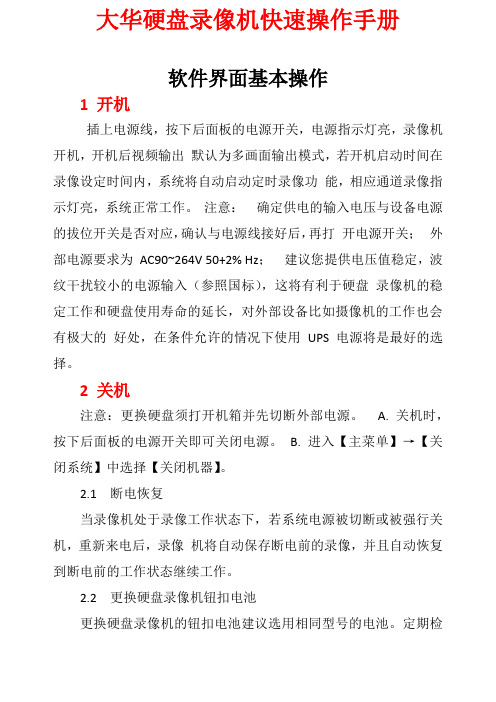
大华硬盘录像机快速操作手册软件界面基本操作1 开机插上电源线,按下后面板的电源开关,电源指示灯亮,录像机开机,开机后视频输出默认为多画面输出模式,若开机启动时间在录像设定时间内,系统将自动启动定时录像功能,相应通道录像指示灯亮,系统正常工作。
注意:确定供电的输入电压与设备电源的拔位开关是否对应,确认与电源线接好后,再打开电源开关;外部电源要求为AC90~264V 50+2% Hz;建议您提供电压值稳定,波纹干扰较小的电源输入(参照国标),这将有利于硬盘录像机的稳定工作和硬盘使用寿命的延长,对外部设备比如摄像机的工作也会有极大的好处,在条件允许的情况下使用UPS 电源将是最好的选择。
2 关机注意:更换硬盘须打开机箱并先切断外部电源。
A. 关机时,按下后面板的电源开关即可关闭电源。
B. 进入【主菜单】→【关闭系统】中选择【关闭机器】。
2.1 断电恢复当录像机处于录像工作状态下,若系统电源被切断或被强行关机,重新来电后,录像机将自动保存断电前的录像,并且自动恢复到断电前的工作状态继续工作。
2.2 更换硬盘录像机钮扣电池更换硬盘录像机的钮扣电池建议选用相同型号的电池。
定期检查系统时间,一般每年更换一次电池以保证系统时间的准确性。
注:更换电池前需保存配置,否则配置会全部丢失!3 进入系统菜单正常开机后,单击鼠标左键或按遥控器上的确认键(Enter)弹出登录对话框,用户在输入框中输入用户名和密码。
说明:出厂管理用户admin,子用户888888。
密码与用户名相同。
admin、出厂时默认属于高权限用户,而888888默认属于低权限用户,仅有监视、回放、备份等权限。
密码安全性措施:每30 分钟内试密码错误3 次报警,5 次帐号锁定。
注:为安全起见,请用户及时更改出厂默认密码。
添加用户组、用户及修改用户操作请参见——用户帐号。
关于输入法:除硬盘录像机前面板及遥控器可配合输入操作外,可按123按钮进行数字、符号、英文大小写、中文(可扩展)切换,并直接在软面板上用鼠标选取相关值。
大华板卡标配软件使用说明书-中文版201008
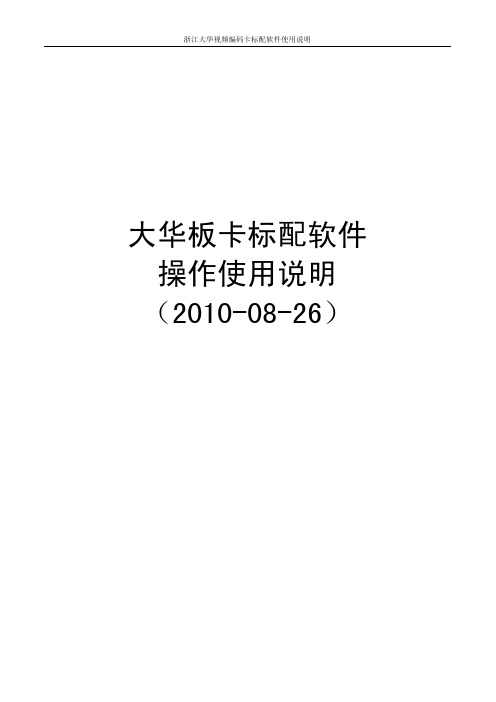
浙江大华视频编码卡标配软件使用说明大华板卡标配软件 操作使用说明 (2010-08-26)重要声明感谢您购买本公司出品的数字安全系列产品。
请在使用本软件之前认真阅读配套的使用手册,当您开始使用本软件时,本公司认为您已经阅读了本手册。
本使用手册的内容将随着本软件的更新而改变,恕不另行通知。
从公司网站可下载本使用手册的最新版。
作为完善的安全系统产品,数字安全系列软件将进行不断的升级。
无论是功能的增加、性能的提高还是支持硬件种类的增加,都关系到其实际的使用价值。
所以,在使用本产品过程中应随时保持与本公司的联系,以便及时获得升级程序或更新换代产品。
第一章认识数字安全软件产品1.1软件系列本公司的安全产品包括:大型网络版,网络版,行业版等,本手册讲述的内容以网络版为准。
1.2软件组成序号名称说明1 服务器数字安全产品的主程序,\多语言版\Server目录下2 客户端数字安全产品的分控程序,\多语言版\Client目录下3 播放器管理、播放录像资料,player目录下4 驱动板卡驱动程序,Driver目录下5 配置文件保存系统运行参数,System目录下6 报警声音更换报警声音,\Server\SysFile\Sound目录下7 外观 LOGO图片,\Server\SysFile\Othe目录下8 IE控件 WEB站点访问程序,\多语言版\Server\SysFile\IE目录下1.3应用环境硬件环境:最低配置推荐配置处理器 Intel® Celeron 4 1.7GHz Intel® Pentium 4 2.8GHz内存 256M 512M显卡ATI 64M ATI 128M软件环境操作系统 WindowsProfessionalXP注意:不支持Windows 20008.0以上版本,否则会导致整个系统工作不正常,死机等。
DirectX DirectX第二章系统概述2.1本数字安全软件体系结构本数字安全软件是由三个独立的子系统组成。
大华客户端PSS使用手册范本
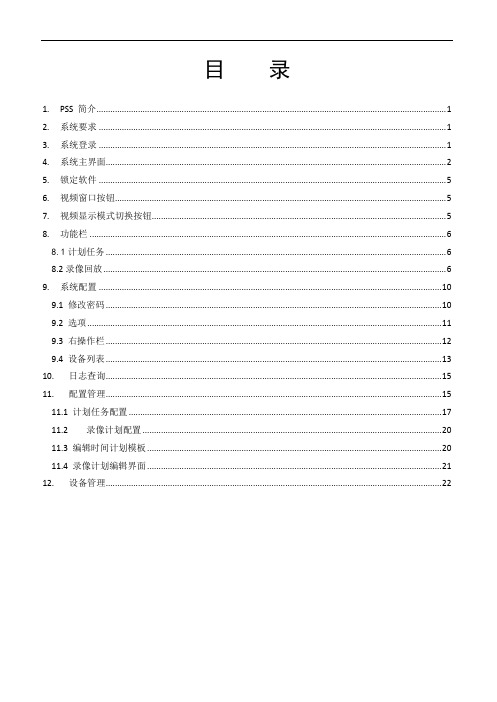
目录1.PSS 简介 (1)2.系统要求 (1)3.系统登录 (1)4.系统主界面 (2)5.锁定软件 (5)6.视频窗口按钮 (5)7.视频显示模式切换按钮 (5)8.功能栏 (6)8.1计划任务 (6)8.2录像回放 (6)9.系统配置 (10)9.1 修改密码 (10)9.2 选项 (11)9.3 右操作栏 (12)9.4 设备列表 (13)10.日志查询 (15)11.配置管理 (15)11.1 计划任务配置 (17)11.2录像计划配置 (20)11.3 编辑时间计划模板 (20)11.4 录像计划编辑界面 (21)12.设备管理 (22)1.PSS 简介PSS 全称:Professional Surveillance System。
PSS 是一款用于管理小批量安全防护监控设备的管理软件。
PSS 配对设备发布,不支持其他厂商设备的接入。
PSS 可以批量观看多个设备摄像头的实时监视视频。
PSS 可以批量观看多个设备摄像头的录像回放视频。
PSS 可以配置多种定时布防,实现全电脑值守。
PSS 可以配置电子地图,清晰描述各个设备所在位置。
PSS 为每个用户创建单独的配置文件,各自的习惯和风格互不干扰。
PSS 在一台计算机上同时只能运行一次。
PSS 可以向外部应用程序传输设备报警信息用于扩展应用2.系统要求支持操作系统Windows 2000/Windows XP/Windows 2003/Window Vista/Win7CPU 2.4GHz 以上显卡需独立显卡并支持 directX 8.0c 及以上版本存 XP 推荐 1GB 以上显示器1024×768 以上分辨率的显示器3.系统登录1)双击桌面上的“PSS”图标,弹出系统登录界面如下:保存密码:保存最后一次有效登录的用户名和密码信息,下次登录时可不用输入用户名和密码输入正确的用户名和密码,单击确认,系统验证用户名和密码后进入初始化进度界面4.系统主界面系统初始化完成后即进入 PSS 系统主界面① 当前视频窗口 此窗口通过绿色边框突出显示,可对其进行视频控制操作, 具体见“视频窗口按钮”部分容。
大华硬盘录像机用户使用手册
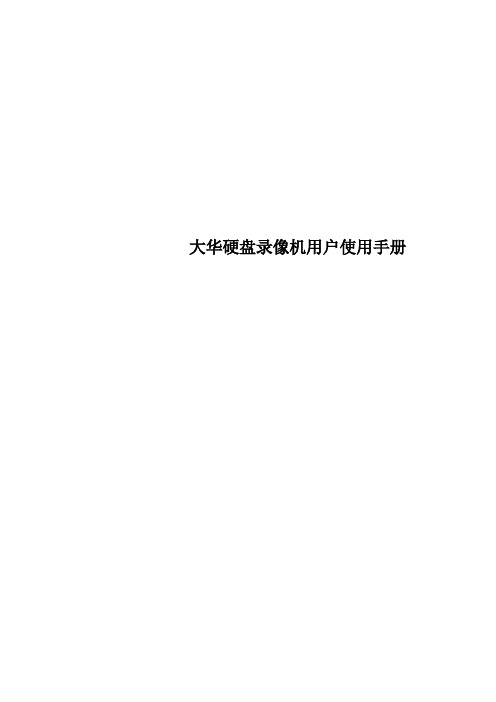
大华硬盘录像机用户使用手册大华硬盘录像机用户使用手册------2U机箱安全注意事项下面是关于产品的正确使用方法以及预防危险、防止财产受到损失等内容,使用时请务必遵守。
1.安装环境1.1请在0℃-40℃的温度下放置和使用本产品,请不要将本产品置于潮湿的环境下。
1.2请不要放置在阳光直射的地方或发热设备附近。
1.3不要安装在潮湿、有灰尘或煤烟的场所。
1.4请保持本产品的水平安装;1.5请安装在稳定的场所,注意防止本产品坠落。
1.6勿将其他设备放置于本产品上面。
1.7请安装在通风良好的场所,切勿堵塞本产品的通风口。
1.8仅可在额定输入输出范围内使用。
1.9请不要随意拆卸本产品。
说明➢产品请以实物为准,说明书仅供参考➢产品实时更新,如有升级恕不另行通知➢最新程序及补充说明文档敬请与公司客服部联系➢产品说明中有疑问或争议的,以公司最终解释为准本说明书供多个系列的产品做操作参考,每个产品的具体操作不一一例举,遇到疑难问题请与公司客服部联系目录安全注意事项 (2)说明 (2)第一章产品介绍 (13)1产品概述132产品主要功能13第二章 L系列 (15)1开箱检查152硬盘安装153在机架中安装204前面板215后面板接口说明236安装连接示意图247.1视频输入的连接257.2视频输出设备的选择和连接267.3音频信号的输入277.4音频输出278报警输入输出的连接278.1报警输入端口说明:298.2报警输出端口说明:298.3报警输出端继电器参数309云台与DVR间的连线方法30第三章 G系列 (31)1开箱检查313在机架中安装364前面板375后面板接口说明396安装连接示意图407音视频输入输出连接417.1视频输入的连接417.2视频输出设备的选择和连接417.3音频信号的输入427.4音频输出428报警输入输出的连接438.1报警输入端口说明:448.2报警输出端口说明:458.3报警输出端继电器参数459云台与DVR间的连线方法45第四章 H系列 (47)1开箱检查472硬盘安装473在机架中安装524前面板535后面板接口说明556安装连接示意图567音视频输入输出连接577.1视频输入的连接577.2视频输出设备的选择和连接587.3音频信号的输入597.4音频输出598报警输入输出的连接598.1报警输入端口说明:618.2报警输出端口说明:618.3报警输出端继电器参数629云台与DVR间的连线方法62第五章软件操作指南 (63)1软件界面基本操作631.1开机631.2关机631.3进入系统菜单641.4预览651.5手动录像651.6录像查询671.7录像设置691.8视频检测711.9报警设置与报警联动录像761.10文件备份791.11云台设置812菜单高级操作882.1菜单导航88892.3系统信息902.4系统设置922.5高级选项1102.6关闭系统121第六章 Web操作 (122)1网络连接操作1222登录与注销1223系统配置1313.1系统信息1313.2系统设置1343.3高级选项1541633.5报警设置1663.6关于1673.7退出168第七章 EPSS操作 (169)第八章常见问题解答及使用维护 (172)一、常见问题解答172二、使用维护177附录1.遥控器操作 (178)附录2.鼠标操作 (178)附录3.硬盘的容量计算 (180)附录4.兼容的USB盘列表 (181)附录5.兼容的CD/DVD设备列表 (182)附录6.兼容的IDE硬盘列表 (184)附录7.兼容的SATA硬盘 (186)附录8.各个型号的技术参数 (190)i.L系列190ii.G系列194iii.H系列197第一章产品介绍1产品概述本设备嵌入式设计,安全性高、可靠性好。
大华单兵配置手册
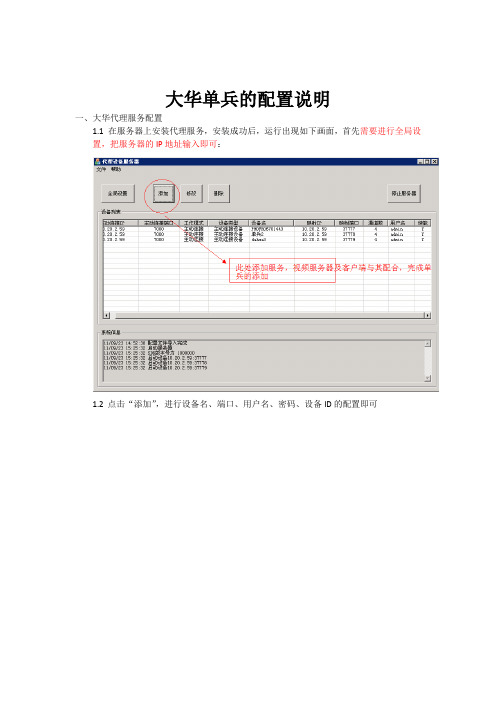
大华单兵的配置说明
一、大华代理服务配置
1.1 在服务器上安装代理服务,安装成功后,运行出现如下画面,首先需要进行全局设
置,把服务器的IP地址输入即可:
1.2点击“添加”,进行设备名、端口、用户名、密码、设备ID的配置即可
二、大华视频服务器
2.1 把电脑IP地址改为192.168.1.*中一个,子网掩码改为255.255.255.0。
把网线与视
频服务器相连,配置视频服务器。
2.2 在IE浏览器中输入http://192.168.1.108用户名/密码为admin/admin,进入系统后
进行系统配置。
注意,http://192.168.1.108该Ip地址需要加入浏览器可信任站点中。
2.3点击系统配置,然后弹出如下界面。
进行CDMA/GPRS设置、自动注册设置。
2.4 首先进行CDMA/GPRS设置,无线网络类型选择启用;时间段点击“设置”按钮,把时间全部选择,设为全绿色即可,如下图,重启视频服务器,如果无线网络状态中的IP
地址显示有了,即表示正常。
2.5 进行“自动注册”设置,点击启用按钮,输入代理服务的IP地址及在代理服务上
添加的设备ID号即可。
如下图。
三、大华客户端配置
3.1 安装大华客户端软件PSS V
4.0。
3.2 默认用户名/密码为admin/admin ,进入系统后,在“配置管理”——》“设备管
理”,添加设备,需要配置IP,端口及名称,其他默认即可。
如下图
注意事项:视频服务器与DV,用黄色一头相连。
大华PSS_4 4使用说明书
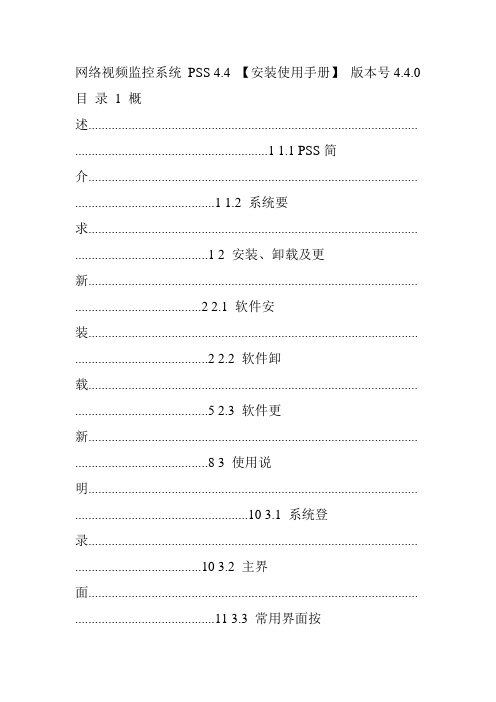
网络视频监控系统PSS 4.4 【安装使用手册】版本号4.4.0 目录 1 概述................................................................................................... ..........................................................1 1.1 PSS简介................................................................................................... ..........................................1 1.2 系统要求................................................................................................... ........................................1 2 安装、卸载及更新................................................................................................... ......................................2 2.1 软件安装................................................................................................... ........................................2 2.2 软件卸载................................................................................................... ........................................5 2.3 软件更新................................................................................................... ........................................8 3 使用说明................................................................................................... ....................................................10 3.1 系统登录................................................................................................... ......................................10 3.2 主界面................................................................................................... ..........................................11 3.3 常用界面按..............................12 3.4 锁定软件................................................................................................... ......................................13 3.5 视频窗口按钮................................................................................................... ..............................13 3.6 视频显示模式切换按钮................................................................................................... ..............13 3.7 功能栏................................................................................................... ..........................................14 3.7.1 计划任务................................................................................................... ..............................14 3.7.2 报警记录................................................................................................... ..............................15 3.7.3 录像回放................................................................................................... ..............................16 3.7.4 电子地图................................................................................................... ..............................19 3.7.5 系统配置................................................................................................... ..............................22 3.7.5.1 修改密码................................................................................................... ......................22 3.7.5.2 选..............................22 3.8 右操作栏................................................................................................... ......................................24 3.8.1 设备列表................................................................................................... ..............................25 3.8.2 云台方向控制................................................................................................... ......................27 3.8.3 云台高级控制................................................................................................... ......................28 3.8.4 工具................................................................................................... ......................................31 3.8.4.1 开始/停止录像计划................................................................................................... .....31 3.8.4.2 解码器控制................................................................................................... ..................31 3.8.4.3 设备运行状态................................................................................................... ..............35 3.8.4.4 日志查询................................................................................................... ......................36 3.8.4.5 报警联动视频................................................................................................... ..............37 3.8.4.6 报警输出控..............39 3.8.4.7 色彩配置................................................................................................... ......................40 3.8.4.8 音量................................................................................................... ..............................40 3.8.5 配置管理................................................................................................... ..............................40 3.8.5.1 计划任务配置................................................................................................... ..............41 3.8.5.2 录像计划配置................................................................................................... ..............45 3.8.5.3 编辑时间计划模板................................................................................................... ......46 3.8.5.4 录像计划编辑界面................................................................................................... ......47 3.8.5.5 报警配置................................................................................................... ......................48 3.8.5.6 报警录像配置................................................................................................... ..............52 3.8.5.7 地图配置................................................................................................... ......................52 3.8.5.8 解码卡配..................58 3.8.5.9 用户管理................................................................................................... ......................59 3.8.5.10 设备管理................................................................................................... ....................59 3.8.5.11 解码器管理................................................................................................... .................62 3.8.5.12 软解码服务器管理................................................................................................... ....63 3.8.5.13 扩展屏幕管理................................................................................................... ............63 3.8.5.14 用户配置................................................................................................... ....................64 3.9 设备健康状态显示栏介绍................................................................................................... ..........64 3.10 全菜单................................................................................................... ..........................................65 3.10.1 修改密码................................................................................................... ..............................65 3.10.2 设备................................................................................................... ......................................65 3.10.3 报......................................66 3.10.4 录像管理................................................................................................... ..............................66 3.10.5 计划任务................................................................................................... ..............................66 3.10.6 电子地图................................................................................................... ..............................67 3.10.7 配置................................................................................................... ......................................67 3.10.8 日志查询................................................................................................... ..............................68 3.10.9 注销................................................................................................... ......................................68 3.10.10 退出................................................................................................... ......................................69 3.11 托盘菜单................................................................................................... ......................................69 3.11.1 修改密码................................................................................................... ..............................69 3.11.2 报警................................................................................................... ......................................70 3.11.3 地图显..............................70 3.11.4 设备运行状态................................................................................................... ......................70 3.11.5 色彩默认配置................................................................................................... ......................70 3.11.6 计划任务................................................................................................... ..............................70 3.11.7 开始录像计划/停止录像计划 (7)1 3.11.8 日志查询................................................................................................... ..............................71 3.11.9 关闭报警声音................................................................................................... ......................71 3.11.10 注销................................................................................................... ......................................71 3.11.11 退出................................................................................................... ......................................71 4 操作说明................................................................................................... ....................................................72 4.1 监视操作................................................................................................... ......................................72 4.2 监视计划任..............................75 4.3 云台控制................................................................................................... ......................................75 4.4 录像回放................................................................................................... ......................................76 4.5 抓图和手动录像................................................................................................... ..........................77 4.6 电子地图................................................................................................... ......................................78 4.7 用户注销................................................................................................... ......................................78 5 外接设备操作说明................................................................................................... ....................................80 5.1 解码卡使用说明................................................................................................... ..........................80 5.2 解码器使用说明................................................................................................... ..........................80 删除的内容: 1概述11.1PSS简介11.2系统要求12安装、卸载及更新22.1软件安装22.2软件卸载52.3软件更新83使用说明103.1系统登录103.2主界面113.3常用界面按钮123.4锁定软件133.5视频窗口按钮133.6视频显示模式切换按钮133.7功能栏143.7.1计划任务143.7.2报警记录153.7.3录像回放163.7.4电子地图183.7.5系统配置213.7.5.1修改密码213.7.5.2选项213.8右操作栏233.8.1设备列表243.8.2云台方向控制263.8.3云台高级控制273.8.4工具303.8.4.1开始/停止录像计划303.8.4.2解码器控制303.8.4.3设备运行状态343.8.4.4日志查询353.8.4.5报警联动视频363.8.4.6报警输出控制383.8.4.7色彩配置383.8.4.8音量383.8.5配置管理383.8.5.1计划任务配置393.8.5.2录像计划配置443.8.5.3编辑时间计划模板453.8.5.4录像计划编辑界面463.8.5.5报警配置47... 11 1 概述1.1 PSS简介PSS 全称Professional Surveillance System。
大华录像机软件界面操作作业手册样本

大华录像机软件界面操作作业手册录像机软件界面操作手册一开机插上电源线,按下后面板的电源开关,电源指示灯亮,录像机开机,开机后视频输出默认为多画面输出模式,若开机启动时间在录像设定时间内,系统将自动启动定时录像功能,相应通道录像指示灯亮,系统正常工作。
注意:●确定供电的输入电压与设备电源的拔位开关是否对应,确认与电源线接好后,再打开电源开关;●外部电源要求为DC +12V / ;建议您提供电压值稳定,波纹干扰较小的电源输入(参照国标),这将有利于硬盘录像机的稳定工作和硬盘使用寿命的延长,对外部设备比如摄像机的工作也会有极大的好处,在条件允许的情况下使用UPS 电源将是最好的选择。
二预览设备正常登录后,直接进入预览画面。
在每个预览画面上有叠加的日期、时间、通道名称,屏幕下方有一行表示每个通道的录像及报警状态图标(各种图标的含义见下表)。
通道画面提示:1监控通道录像时,通道画面上显示此标志。
2通道发生视频丢失时,通道画面显示此标志。
3通道发生动态检测时,通道上画面显示此标志。
4该通道处于监视锁定状态时通道画面上显示此标志。
三进入系统菜单正常开机后,单击鼠标左键或按遥控器上的确认键(Enter)弹出登录对话框,用户在输入框中输入用户名和密码。
说明:出厂时有4 个用户admin、888888、666666 及隐藏的default。
前三个出厂密码与用户名相同。
admin、888888 出厂时默认属于高权限用户,而666666 出厂默认属于低权限用户,仅有监视、回放、备份等权限。
四菜单高级操作菜单导航主菜单一级子菜单选项备注录像查询实现录像查询及回放功能系统信息硬盘信息ATA接口的状态,硬盘总容量、剩余容量、录像起止时间等信息。
码流统计波型图形象表示各个通道的当前码流大小及每小时占用硬盘空间估算日志信息显示系统重要事件的日志,以及对需要记录的日志的指定版本信息显示系统硬件特性、软件版本及发布日期等信息在线用户查看在线用户信息系统设置普通设置系统时间、录像保存方式,本机编号等基本参数编码设置音视频的编码模式、帧率、质量参数等设置录像设置包括对普通录像、动态检测、外部报警的定时设置。
- 1、下载文档前请自行甄别文档内容的完整性,平台不提供额外的编辑、内容补充、找答案等附加服务。
- 2、"仅部分预览"的文档,不可在线预览部分如存在完整性等问题,可反馈申请退款(可完整预览的文档不适用该条件!)。
- 3、如文档侵犯您的权益,请联系客服反馈,我们会尽快为您处理(人工客服工作时间:9:00-18:30)。
00000034证号:沪制号执行标准:GB/T7722-2005TM-A系列条码打印计价秤SY-Ab/Ac/Ad/Ae系列电子收银秤TM-H系列价格标签秤电脑软件使用手册上海大华电子秤厂(2014)目录一、软件安装 (1)二、通讯设置 (4)2.1 通讯模式 (4)2.2 以太网设置 (4)2.3 串行设置 (4)2.4 秤网卡设置 (4)三、操作指南 (6)3.1 商品设置 (6)3.1.1 刷新 (6)3.1.2 查询 (6)3.1.3 过滤 (7)3.1.4 删除 (7)3.1.5 下载 (8)3.1.6 回收 (8)3.1.7 导入 (9)3.1.8 导出 (10)3.2 标签设置 (10)3.2.1 新建 (10)3.3 热键设置 (11)3.4 特殊信息设置 (11)3.5 文本设置 (12)3.6 时钟设置 (13)3.7 系统参数设置 (13)3.8 电子秤初使化 (14)四、进销存 (15)4.1 采购 (15)4.1.1 进货 (15)4.1.2 查询 (16)4.1.3 退(调)货 (16)4.1.4 撤单 (16)4.1.5 导出 (17)4.2 销售 (17)4.2.1 回收 (17)4.2.2 导出 (17)4.2.3 查询 (18)4.2.4删除 (19)4.3 盘点 (19)4.3.1盘点 (20)4.3.2导出 (20)4.3.3查询 (21)4.3.4撤单 (21)4.4 库存 (21)五、报表 (22)5.1 采购报表 (22)5.2 销售日报表 (22)5.3 销售月报表 (22)5.4 销售秤报表 (23)5.5 销售秤报表 (23)5.6 损耗报表 (23)5.7 利润分析 (23)六、系统 (24)2一、软件安装上位机软件安装步骤如下:首先电子秤所附带光盘放入电脑光驱中,打开文件夹,将带有大华安装包标志的图标双击,出现如下界面,如图1.1:图1.1单击:“Next”进入下一步,出现如下界面,如图1.2所示:图1.2单击:“Next”进入下一步,单击“Change“浏览安装路径,如安装到d盘,出现如下界面,如图1.3所示:图1.3注:一般将软件安装到未安装系统的硬盘,一盘系统盘安装在C盘。
单击“Next”进入下一步,出现如下图1.4所示界面:图1.4单击“Install>”进入下一步,出现如下图1.5所示:单击“Finish”进入下一步,出现如下图1.6所示:图1.6 安装完成!二、通讯设置2.1 通讯模式通讯模式是包括以太网和串口两种,点击通讯设置---通讯模式,出现如图2.1所示界面,选择电子秤的通讯模式。
图2.12.2 以太网设置如果电子秤为网秤,则在此设置电子秤的IP,并且设置它的使用状态。
如图2.2所示图2.22.3 串行设置如果电子秤为串口秤,则串口号一栏设置电子秤对应的串口号,如图2.3所示。
图2.32.4 秤网卡设置如果此电子秤为网秤,点击通讯设置--秤网卡设置,出现如图2.4所示界面,点击“搜索”便可以搜到电子秤的IP,如图2.5所示,搜索到IP后点击设备信息或双击IP地址一栏,在IP地址一栏可以修改电子秤的IP地址,波特率为:115200,端口号为:4001,修改好点击保存,电子秤IP修改成功。
注1:电脑和电子秤的通讯前提是电脑的IP和电子秤的IP在同一网段,且不能重复。
如遇修改完IP后不能通讯,重启一下电脑或等待一段时间(网卡设置调整阶段)。
注2:通过交换机或路由器对多台秤进行下载时,设置IP时最好通过手工设置或一台一台开机设置IP。
图2.4图2.5图2.6三、操作指南软件安装好后,在桌面会出现图标,打开该图标,首先看到的是如下图3.1所示的用户界面。
主程序可以调用以上各个模块可以完成对秤的各种操作。
1 2 3 4 5 6 7 8 9 10 11 12 13 14 15 16 17 18图3.1 主界面图3.1中箭头标识的各项所代表的意义为:1.商品设置2.标签设置3.热键设置4.特殊信息5.文本设置6.时钟设置7.系统参数8.采购9.销售10.盘点11.库存12.采购报表13.销售日报表14.销售月报表15.销售秤报表16.损耗报表17.利润分析18.关于3.1 商品设置商品设置主要包括刷新、查询、过滤、打印、删除、下载、回收、导入、导出功能3.1.1 刷新刷新的功能是刷新当前界面3.1.2 查询查询的主要功能是根据自己的需求来查询商品,根据查询条件设置查询内容,数据查询条件包括项名、关系、值、逻辑、数据类型,项名包括品名、商品编码、单价、有效期、皮重,关系包括=,<>(不等于),>,>=,<,<=,LIKE(类似),“关系”是和“值”对应的,逻辑包括and(和)和or(或)。
如下图图3.23.1.3 过滤过滤的功能是显示和隐藏界面的内容,在每一项的后面选择“显示”或“隐藏”3.1.4 删除根据项名、关系、值、逻辑之间的关系来设置相应的参数,删除对应的商品信息,用法同查询图3.33.1.5 下载下载的目的是将在事先在电脑里编辑好的商品信息下载到电子秤,根据预先设置好的IP点击左侧下载按钮下载商品信息,或者将要下载的商品信息选中,如图点击右键,选择下载选中行,如图3.5所示,下载成功会出现图3.6界面图3.4图3.5图3.6 下载成功界面3.1.6 回收回收商品信息主要是为了将电子秤内的商品信息回收到电脑里保存起来,以便下载到其它的电子秤里或作它用。
点击左侧回收按钮,出现图3.7所示界面,在起始处选择起始PLU号,在结束处选择结束的PLU 号,如图3.7,回收商品信息从1到10,在处选择保存路径,点击确定,选择要回收电子秤的IP地址,点击确定,如图3.9所示,回收完成,回收后,点击完成,会自动打开回收的文档,如果需要调用商品信息,就到所在保存的目录下查看。
图3.7 回收商品信息图3.8 选择回收电子秤的IP地址图3.9回收商品信息成功3.1.7 导入导入的目的是将已保存好的商品信息导入到软件里,导入时需要选择导入文件的类型,导入类型包括文本文件和Excel电子表格,点击左侧导入按钮,出现如图3.10所示界面,选择导入类型,点击“下一步”出现图3.11界面,在选择类型栏选择导入类型,类型包括DHBZ5、DHTMA07等类型,类型可以根据自己需要编辑商品信息格式,DHBZ5是指大华老款包装秤,DHTMA07是指大华新款条码秤,DIGI是寺冈商品信息格式,DIGI-TOP2000是寺冈TOP2000商品信息格式,TOLEDO 是托利多商品信息格式。
图3.10 导入文件图3.113.1.8 导出导出的目的是将软件里原有的商品信息导到电脑里,导出方法同导入。
3.2 标签设置标签设置包括新建、打开、保存、另存为、下载、回收。
标签设置是通过模拟各标签项的在标签中的位置模拟出各标签的大致位置,通过移动各模拟标签项,得出其具体坐标,达到设置标签的目的。
3.2.1 新建点击左侧“新建”按钮,如图3.12所示,点击确定,出现空白标签,将A区所需内容选中,拉到B区,文字的大小和内容在D区编辑,如果想设置标签大小,双击C区便可以更改尺寸大小。
标签设置好后点击左侧“保存”按钮,便可以将所做的标签保存起来。
图3.12A区B区C区D区图3.133.3 热键设置热键设置包括刷新、下载、回收、键盘设置、打印面贴、导出等功能,如果只需修改热键中某些的键的值,就先使用回收,再修改,然后再下载。
键盘设置包括两种键盘72键和142键,下载或打印时根据电子秤的实际键盘设置。
3.4 特殊信息设置特殊信息主要用在标签上设置商品时所需要的特殊信息。
设置特殊信息需要三步:第一步,在商品信息设置时将特殊信息1、特殊信息2、特殊信息3下面的编号1-22选择其中的一个,设置好后下载到电子秤里,如图3.14;每二步,在标签设置项需在设置标签处将特殊信息1、特殊信息2、特殊信息3(如果只需其中的一个或两个,也可以放一个或两个在标签上)放在标签上,下载到电子秤里,如图3.15;第三步,在特殊信息一栏编辑所需的汉字或字符,下载到电子秤里,如图3.16。
每个商品最多可以设置三个特殊信息,每条特殊信息汉字最多可以设置30个,字符30个。
1-10为汉字,11-22为字符。
同标签设置和热键设置相似,如果只需修改其中的某些值,就先使用回收,再修改,然后再下载。
特殊信息的下载、回收、导出同商品设置类似。
图3.14图3.15图3.163.5 文本设置文本设置时只需将需设置的文本放在标签上,然后下载到电子秤里,然后在文本设置一栏编辑所需内容,下载到电子秤里。
汉字和字符最多可以设置30个如果只需修改其中的某些值,就先使用回收,再修改,然后再下载。
文本信息的下载、回收、导出同商品设置的类似。
3.6 时钟设置点击基础设置---时钟设置,便会出现图3.17所示界面,此时时钟时间与电脑是同步的,也可以自行修改时间,修改时将同步时钟去掉即可,设置好后下载到电子秤中。
图3.173.7 系统参数设置系统参数设置包括两部分:通用参数和连续纸模式设置。
如果只需修改其中的某些值,就先使用回收,再修改,然后再下载。
图3.18图3.193.8 电子秤初始化当电子秤内部参数乱掉或者想恢复出厂设置,可以选择电子秤初始化。
点击“电子秤初始化”出现3.20界面,选择要初始化电子秤的IP,点击“下一步”,在要初始化项处打勾,点击“初始化”。
图3.20图3.21注:如果碰到初始化通讯到一半软件会自动关闭,请将杀毒软件关闭。
四、进销存进销存包括采购、销售、盘点、库存注:采购、销售、盘点及库存彼此相互联系,如无特殊需要,请勿随意改动或删除,否则易影响数据的准确性4.1 采购4.1.1 进货主要功能是录入采购的数量,根据实际的商品信息录入商品的采购量和采购单价,如图4.1图4.1报表查询条件包括项名、关系、值、逻辑、数据类型,根据查询条件之间的关系来查询采购单。
如图4.2所示,查询后如图4.3所示图4.2图4.34.1.3 退(调)货根据需要将商品进行退货,如图4.4所示图4.44.1.4 撤单撤单是撤掉最后一笔采购单,如图4.5图4.5导出的功能是将采购单导出到电脑里,如图4.6,导出格式为excel电子表格,导出后电子表格会自动打开。
图4.64.2 销售销售主要包括刷新、查询、过滤、打印、删除、回收、导出,刷新、打印、过滤同前一章类似,这里主要介绍回收、查询、导出、删除。
4.2.1 回收回收的目的是查看每一笔销售记录,如图4.7图4.74.2.2 导出导出的目的是将回收上来的销售报表以excel电子表格形式直接导出来,点击左侧“导出”按钮,如图4.8所示,导出完成后,电子表格会自动打开。
